Turo er blevet et ekstremt populært alternativ til de traditionelle måder at leje en bil på. Når der indsendes en reservationsanmodning, underretter Turo både værterne og gæsterne om det samt eventuelle ændringer, der er anmodet om. Dette er meget nyttigt, men kun tilgængeligt efter indsendelse af en reservationsanmodning. Turo tillader ikke gæster og værter at kommunikere, inden der er indsendt en anmodning om reservation. Dette kan være lidt problematisk for alle, der søger yderligere oplysninger om en mulig biludlejning.
Heldigvis er der et par løsninger omkring dette problem. I det mindste er Turo noget tilgivende for dem, der fremsætter en anmodning, men endnu ikke har fået deres spørgsmål behandlet af værten. Der er også en advarsel om, at al kommunikation mellem gæst og vært skal ske inden for Turo-appens indbyggede messaging-funktion. Dette sikrer, at alle samtaler finder sted på platformen, hvis der opstår tvister.
Instagram sender ikke til Facebook 2018
Denne artikel vil dykke ned i, hvordan du kan foretage forespørgsler hos værter om Turo, samt hvordan du betjener Turo-meddelelsesfunktionen til dine kommunikationsbehov.
Turo Messaging og kommunikation
Efter at have foretaget en reservationsanmodning sender Turo oplysningerne til værten og underretter dig om ethvert svar, de måtte udstede. Begge parter modtager også en underretning på fanen Trips, der vedrører reservationsanmodningen samt enhver anden kontoaktivitet. Denne aktivitet inkluderer påmindelser, start- og slutdatoer, aflysninger og udvidelser og endda en påmindelse om at rense og genopfylde køretøjet, før du slipper det af igen.
Kontakt en vært om en reservation
Som tidligere nævnt tilbyder Turo endnu ikke et system, hvor gæster og værter kan kommunikere, inden de booker en rejse. Gæsten skal fremsætte en begået rejseanmodning, før kommunikationen kan begynde. Hvis du dog absolut har brug for værten til at besvare visse spørgsmål, før du gerne vil forpligte dig fuldt ud, er der et par ting, du kan gøre:
- Klik på Book denne rejse knappen for at anmode om, at en bil bookes. Du skal udfylde alle oplysningerne som normalt: rejsedatoer, beskyttelsesplaner og rejseomkostningsaftale. Efter at have sendt anmodningen kan værten derefter acceptere den, og du vil blive opkrævet.
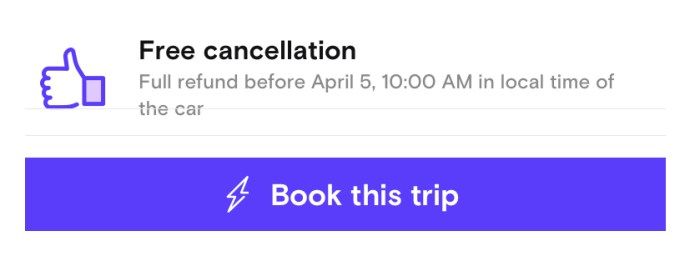
- Inden værten opkræver dig for reservationen, kan du kontakte dem via Turo messaging med eventuelle spørgsmål, du måtte have. Det ville også være nyttigt for dig at anmode om, at de ikke accepterer anmodningen, før alle spørgsmål er blevet besvaret.
- Undgå at bruge Book med det samme funktion, hvis du vil stille værten spørgsmål. Dette forhindrer værten i at gøre det og debiterer dig automatisk for reservationen.
- Hvis din anmodning er blevet mødt med tavshed, eller værten simpelthen nægter at besvare dine spørgsmål, kan du annullere rejsen og modtage fuld refusion. Du som gæst skal annullere turen manuelt og derefter kontakt kundesupport for at få hjælp til at få din reservation refunderet.

Brug af Turo Messaging
Der er nogle få grunde til, at en gæst måske ønsker at kontakte værten, og Turo tilbyder en on-platform messaging-tjeneste til at hjælpe. Hvis du har spørgsmål om rejseoplysninger, instruktioner, bilfunktioner, afhentnings- og afleveringsproblemer eller retninger, giver Turo messaging dig mulighed for at kommunikere med værten på forhånd.
Når du først booker en rejse, har du mulighed for at sende en besked sammen med den. Det er her, hvor du skal bede værten om at afstå fra at acceptere, før dine spørgsmål er blevet besvaret. Du kan endda tilføje et par (eller alle) de spørgsmål, du har lige der i den oprindelige meddelelsesboks.

Du kan omgå brugen af Turo Messaging til nogle ting, hvis værten er villig til at levere en alternativ kommunikationsmetode. Men hvis du vælger ikke at bruge Turo-meddelelser, registreres der ingen ændringer i systemet, og Turo kan ende med at opkræve ekstra gebyrer. Det betyder også, at hvis noget skulle gå galt, er der ingen beviser for problemet, hvor Turo juridisk kan hjælpe dig.
Det er stadig i din bedste interesse, at al kommunikation mellem dig selv og værten finder sted på Turo-meddelelser. Sørg for, at alle samtaler er respektfulde for ikke at krænke Turos retningslinjer for samfundet og potentiel fjernelse fra Turo helt.
Ikke-svarende værts- og turaflysning
Når du forsøger at nå en vært, er det muligt, at de muligvis ikke reagerer med det samme. Det kan endda tage et par dage, før de er tilgængelige. Når du forhører dig om en rejse, skal du igen sørge for, at du gør det ved hjælp af Turo-beskeder. Hvis en vært besvarer dine spørgsmål via messaging-tjenesten, men du til sidst flytter til kommunikation uden for platformen, er eventuelle spørgsmål, der ikke besvares, ikke grund til refusion.
computer læser ikke ekstern harddisk
Hvis værten endnu ikke har svaret via Turo-meddelelser efter tre dage, er du i stand til at bruge værtens telefonnummer eller e-mail, som de har givet til webstedet. Du kan fange disse oplysninger fra sektionen Turoplysninger, efter at turen er reserveret. Hvis der er givet god tid til et værtssvar, kan du annullere turen gennem Turos kunde support .
Supportagenten vil forsøge at komme i kontakt med værten, inden der foretages andre handlinger. Hvis værten ikke reagerer på agenten rettidigt, annullerer Turo den bookede rejse gratis. Hvis du ikke kan vente på support for at komme rundt med at annullere turen, kan du gøre det manuelt. Dette annullerer rejsen hurtigere, men det tager længere tid at modtage din refusion.

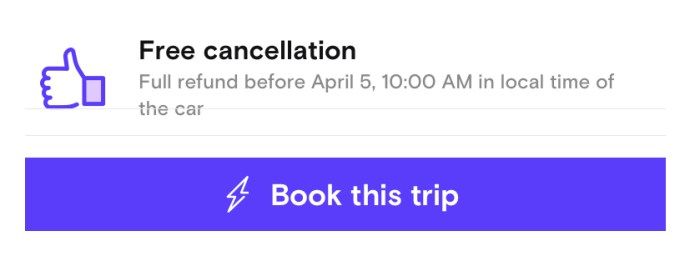








![Instagram-historier indlæses ikke, og cirklen drejer – hvad skal man gøre [september 2022]](https://www.macspots.com/img/social-media/91/instagram-stories-aren-t-loading-and-the-circle-is-spinning-8211-what-to-do-september-2022-1.jpg)